Membuat Garis Kontur Global Mapper:
Buka file GDEM/DEM/TIN/SRTM/data yang mempunyai ketinggian setelah itu muncul klik file pada menu utama pilih Generate Contour lalu muncul gambar dibawah. setelah itu masukkan interval yang dibutuhkan, untuk keterangan yang lain bisa di otak-atik sendiri (tergantung keperluan) jika kotak dialog dibawah kontur interval di check maka Global mapper akan membuat kontur sesuai ketinggian tertentu..X dan Y menunjukkan resolusi spasial data yang digunakan. Setelah selesai klik Ok menunggu proses bisa lama bisa cepat sesuai luasan wilayah yang di generate.
 |
Mengubah proyeksi data Raster dan Vektor di Global Mapper:
Setelah data sudah dibuka klik pada menu utama tool masuk ke
Configure (gambar disebelah kanan) klik pada tab Projection pilih proyeksi
yang dibutuhkan. Untuk mengetahui apakah data sudah berubah
proyesiknya lihat
di tampilan utama Global Mapper pada pojok kanan bawah
tampilan utama.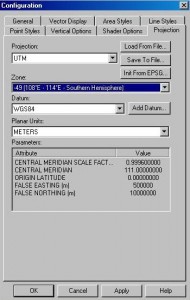 |
Mengganti tampilan Shader data pada Global Mapper:
klik pada tool shader pilih tampilan yang diinginkan ada 8 tampilan tetapi anda juga bisa membuat tampilan sendiri dengan custom (paling bawah). Disebelah kanan pilihan shader ada tool untuk menampilkan hilshade dan untuk menampilkan data dalam bentuk 3 dimensi. Dalam tampilan 3 dimensi ada bebera tool bisa di otak atik sendiri.
 |
 |
| Add caption |
Membuat Menara Pemancar di Global Mapper
Data sudah tampil, klik pada tool klik View Shed setelah itu klik pada wilayah yang akan di taruh pemancarnya, misalkan puncak gunung atau di tengah kota dan lain-lain. Ada 3 pengaturan penting dalam pembuatan menara pemancar yaitu tinggi pemancara, tinggi penerima sinyal, dan radius atau jangkauan pemancar. Dibawah ini tampilan dan penganturan default dari Global Mapper.








Tidak ada komentar:
Posting Komentar